关于Windows 8的最新界面,大家关注最多的恐怕就是全新的Start Screen开始屏幕了。关于这个开始屏幕,大家的评论也是褒贬不一,微软在官方博客中也回答了不少众人关心的问题。让人感兴趣的是,微软还主动提供了一张即将在Windows 8 Beta公测版中采用Apps屏幕(开始屏幕的所有程序视图)的新设计截图。
谈论Windows 8界面时,有用户反馈称:“这种开始屏幕看起来就像是一堆图标胡乱放在一起,不但没有解决开始菜单中存在的问题,还带来了更多问题。在现在的开始菜单‘所有程序’中,可以一眼就看到计算机上都安装了什么,这种Windows Vista中采用的视图对我非常有用,而Windows 8开发者预览版的开始屏幕就中看不用了,还不如开始菜单。”
对此,微软给予了回应,并且探讨了开始菜单和开始屏幕的优缺点。在当今的开始菜单中,如果你点击“所有程序”,默认的那一屏仅显示20个应用程序或文件夹,而且无论你的显示器有多大都是如此。根据微软的一项调查,用户几个月里平均会开启57款不同的应用程序,这甚至还不包括每天浏览的大量网页。所以说,这种仅显示20个条目的小窗口实在是不够用。

随着分辨率和显示器尺寸的不断增加,在开始菜单中通过层层递进来查找或选择那狭长的应用程序按钮也变得越来越麻烦。
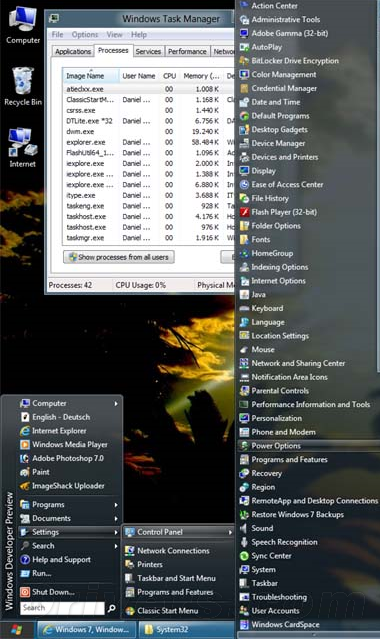
然而这个问题对于Windows 8却不是问题,其Apps屏幕的功能反而随着显示器的变大而增强,显示器越大,Apps屏幕就能显示越多的程序。下面的表格中,微软列出了随着屏幕和分辨率的增大,每页Apps屏所能显示的程序数目:
Apple-style-span style="WORD-SPACING: 0px; FONT: 13px/19px 'Segoe UI', 'Lucida Grande', Verdana, Arial, Helvetica, sans-serif; TEXT-TRANSFORM: none; COLOR: #333333; TEXT-INDENT: 0px; WHITE-SPACE: normal; LETTER-SPACING: normal; BACKGROUND-COLOR: #ced5db; TEXT-ALIGN: left; widows: 2; orphans: 2; -webkit-text-decorations-in-effect: none; -webkit-text-size-adjust: auto; -webkit-text-stroke-width: 0px">
|
|
大小(英寸) |
分辨率 |
每个Apps屏幕显示的条目 |
“所有程序”每页显示的条目 |
|
笔记本 |
12.1 |
1280x800 |
36 |
20 |
|
13 |
1366x768 |
40 |
20 | |
|
13.3 |
1440x900 |
42 |
20 | |
|
台式机 |
21.5 |
1920x1080 |
80 |
20 |
|
23 |
1920x1080 |
80 |
20 | |
|
27 |
2560x1440 |
150 |
20 |
在Windows 8开发者预览版Metro界面的Apps屏幕中,应用程序是按照A到Z的字母顺序进行排列,而不是按照这些程序的类别或其它特性。这种排列方式在Windows 8 Beta中不会继续采用,Windows 8 Beta中,应用程序会根据它们的“父文件夹”(parent folder)或“程序组”(program group)进行排列。
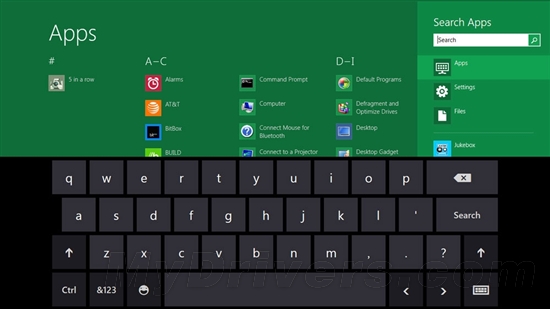
Windows 8开发者预览版中程序按字母排序
Windows 8 Beta中的Apps屏幕重新采纳了当前Windows系统“开始菜单”中“所有程序”的结构,如下图所示,一套应用程序将会排列在同一组中,而不是完全按照字母顺序。例如,Adobe旗下Bridge、Dreamweaver、InDesign、Photoshop等工具分布在同一组中,微软Office套件的所有组件分布在同一组中……

Windows 8 Beta中Apps屏幕采用新的方式排列应用程序
微软指出,这种视图更方便用户查找想要的程序。如果你想要使用Visual Studio套件中的某个软件,但是却突然想不起它的完整名称,那么只要到Visual Studio那一组中就可以快速找到了。
Windows 8 Beta中,Apps屏幕除了采用上述文件夹结构分别按照不同的套件类别来排列程序之外,微软还将它们排列地更加紧密了,尽可能占用较小的屏幕空间来展示用户安装的应用程序,减少用户滑动屏幕的次数。
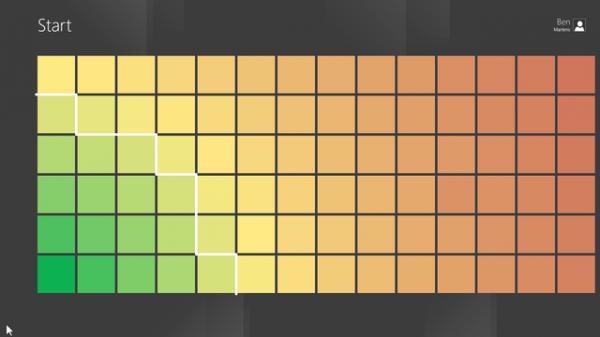
文章内容来源于网络,不代表本站立场,若侵犯到您的权益,可联系多特删除。(联系邮箱:[email protected])
 近期热点
近期热点